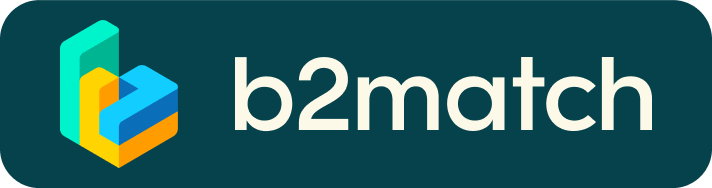Preguntas Frecuentes
Perfil
¿Cómo recupero mi contraseña?
- Haz clic aquí o en el botón de Login en la esquina superior derecha del sitio web del evento
- Haz clic en "¿Olvidó su contraseña?"
- Introduce la dirección de correo electrónico que utilizaste para registrarte en el evento.
- Haz clic en el botón Reestablecer contraseña
- Recibirá un correo electrónico con un botón "Reestablecer contraseña"
- Haz clic en el botón e ingresa tu nueva contraseña en el campo "Nueva contraseña"
- Repite la nueva contraseña en el campo "Repetir contraseña" y haz clic en Reestablecer contraseña
¡Revisa tu bandeja de spam y/o promociones en el caso de no recibir el correo de reestablecimiento de contraseña!
¿Cómo puedo cambiar mi contraseña?
- Inicie sesión con su dirección de correo electrónico y su contraseña.
- Ve a Consfiguración de la cuenta en tu Tablero, debajo de tu foto de perfil.
- Ingresa la nueva dirección de correo electrónico en el campo Dirección de correo electrónico.
- Ten en cuenta que no puedes cambiar tu dirección de correo electrónico a una que ya exista en nuestro sistema.
- Haz clic en Actualizar dirección de correo electrónico.
- Espera el correo electrónico de confirmación en tu bandeja de entrada y confírmalo.
Por favor, compruebe su bandeja de spam and/ory/o promociones en caso de no recibir el email de reestablecimiento de contraseña.
¿Por qué mi cuenta no está aún activada?
- Si ves un mensaje que dice "Su perfil está esperando a ser activado" cuando inicia sesión, significa que los organizadores del evento aún no lo han hecho.
- Si crees que tu perfil ya debería haber sido activado, consulta la página de Contacto e informa a los organizadores del evento.
Agendar reuniones
¿Cómo solicito una reunión a un proveedor tecnológico?
- Accede a la Lista de participantes y navega por los perfiles para encontrar el de tu interés.
- Haz clic en el botón Solicitar reunión
- Elige la fecha y hora de la reunión
- Haz clic en Enviar solicitud
- Haz clic en "Ver perfil →" si deseas ver más información acerc de las personas y/o entidades participantes.
- Haz clic en el botón Solicitar reunión button debajo de la foto del perfil de interés.
- Elige la fecha y hora de la reunión
- Haz clic en Enviar solicitud
| o |
Agenda
¿Cómo puedo añadir sesiones a mi agenda?
- Para añadir sesiones a tu agenda, primero tienes que ir a la Agenda del evento donde podrás ver las sesiones disponibles.
- Haz clic en la sesión para ver su descripción, si la hay
- Cuando veas una sesión a la que quieres asistir, haz clic en el botón Añadir
- Si no ves el botón Añadir, es posible que no hayas iniciado sesión en tu perfil.
- Una vez añadida, la sesión será visible en Mi Agenda
Marketplace
¿Cómo puedo crear un servicio, producto o necesidad digital en el Marketplace?
- Para añadir un artículo (servicio, producto o necesidad digital en el Marketplace, accede a tu Panel de control o a la sección Mis Oportunidades en el Marketplace.
- Selecciona el tipo de artículo de Marketplace que quieres cargar
- Las opciones disponibles son: Producto, Servicio (para agentes digitalizadores) o Solicitud (necesidad digital, para Pymes y/o autónomos/as)
- Introduce el título y la descripción de su ítem en el Marketplace
- Selecciona uno o más categorías de soluciones
- Para este evento se han considerado las categorías de soluciones definidas en el Programa Kit Digital.
- Indica otros descriptores como palabras clave, aplicación, tipo de servicio, campos de experiencia, experiencia, ¿qué estas buscando?, etc.
- Haz clic en el botón Guardar en la esquina inferior derecha.
¿Cómo puedo añadir archivos a mi artículo de Marketplace?
- Para añadir una imagen:
- Haz clic en el botón Añadir imagen
- Selecciona la imagen a añadir desde tu dispositivo.
- Si lo deseas, puedes añadir más imágenes y cuando hayas terminado hacer clic en el botón Guardar
- Los formatos de imagen compatibles incluyen: .jpg, .jpeg, .gif y .png
- Para añadir un fichero/documento:
- Haz clic en el botón Seleccionar fichero
- Selecciona el documento a añadir desde tu dispositivo
- Introduce el nombre del fichero
- El fichero que cargue se mostrará como un enlace y, al hacer clic, se abrirá en una pestaña separada del navegador.
- Haz clic en el botón Añadir fichero y después en el botón Guardar
- TLos formatos de fichero compatibles son: .pdf, .doc, .docx, .xls, and .xlsx
- Para añadir un video de YouTube:
- Introduce el video del título
- Pega el enlace de YouTube
- Haz clic en el botón Añadir video y después en el botón Guardar
- El video aparecerá como un minirreproductor incrustado y otros participantes podrán verlo directamente en el artículo de Marketplace.